CentOSの次はやっぱしopenSUSEでしょう!!
鹿野です。
本日も openSUSE Advent Calendar 2020 の9日目の記事です!
さて、本日は何とも衝撃的なニュースが飛び込んできましたね。
CentOS8が、来年で終了とのことです。
というわけで皆さん、openSUSEへの引越し準備は整っていますか〜?(ぇ

openSUSEではこんなかわいらしい(?)、ぎーこ様がお待ちしております!!
オラなんとかなど言わずに、ぜひopenSUSEも検討してみましょう〜
今日はそんなopenSUSEらしい小ネタを紹介します!
YaSTで面白いネタは何かないかな〜・・・?
というわけで openSUSE の代名詞と言えば、やはり YaSTでしょう!
今日はそんなYaSTのネタを紹介します・・・
・・・と書いたはいいが、何にしよ?(ぉぃ
せっかくなので、おもしろいモジュールを検索するところから開始!
「YaSTコントロールセンター」を開き、「ソフトウェア管理」を選択して、「yast」で検索してみましょう〜
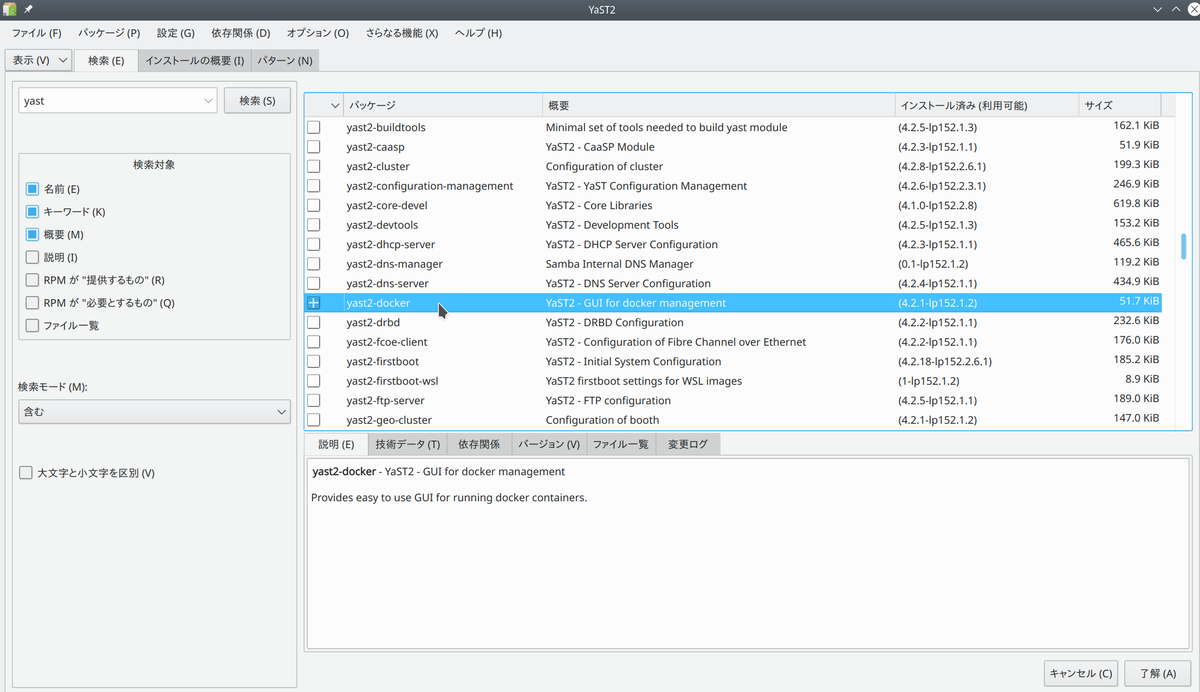
yast2-docker ・・・だと!??
というわけで、今日はこれを使って遊んで(?)みたいと思います!
というわけで、 yast2-docker を早速インストールしてみた
私のこのPCはまだDockerもインストールされていなかったので、yast2-dockerのインストールと同時に、Docker本体もインストールされました。こういう手軽さも便利ですよね!(まぁそれはYaSTに限った話ではないと思いますが。
インストールが終わったら、YaSTを開き直してみましょう〜
おっ、ちゃんとそれっぽいアイコンが出てきましたよ〜〜
てなわけで、何も考えずにポチッとな。←注:当然まだDocker起動も確かめてません(笑)
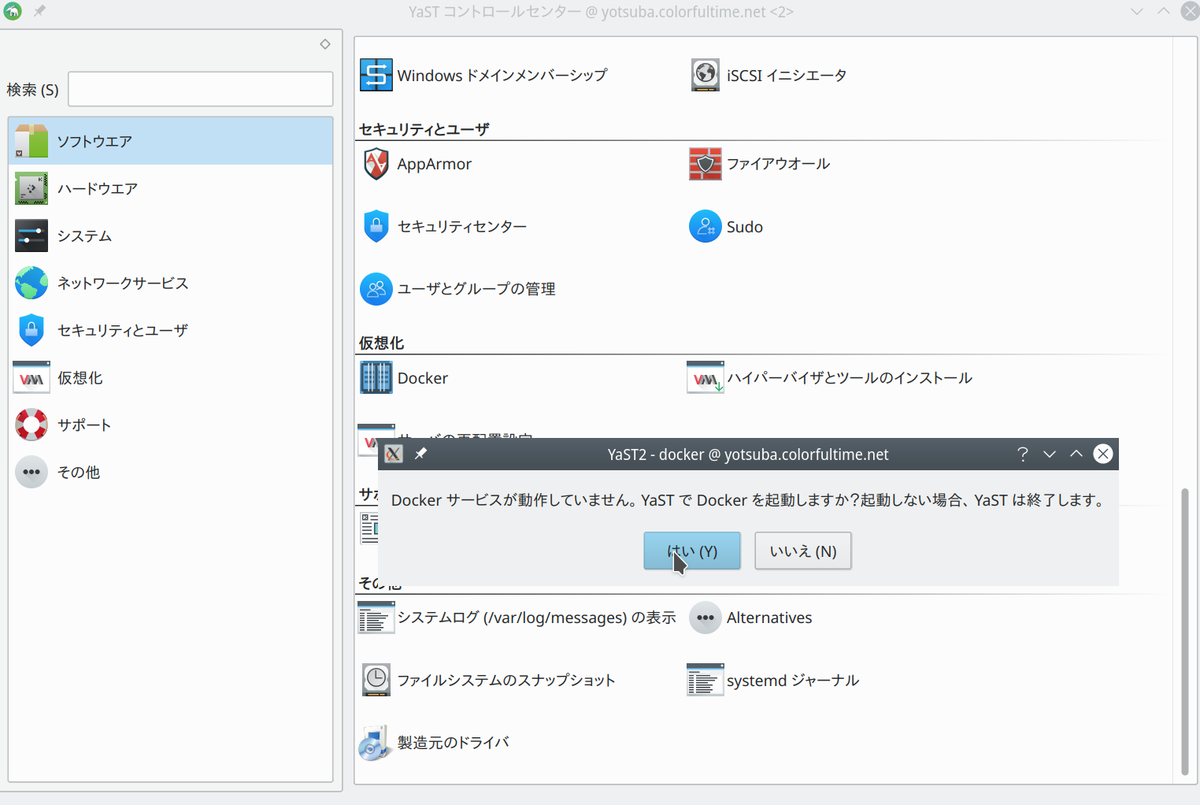
おおっ! ちゃんと「Docker起動しますか?」ってダイアログ出てきた〜!(サボり過ぎとも言う
もちろん「はい」を選んで先へ進みます!
さて、いよいよお待ちかね。YaST2-Dockerの画面ですよ〜!!!
うしっ、起動したぞ! ・・・だがしかし!!!!
はい。こちらがその起動画面です。
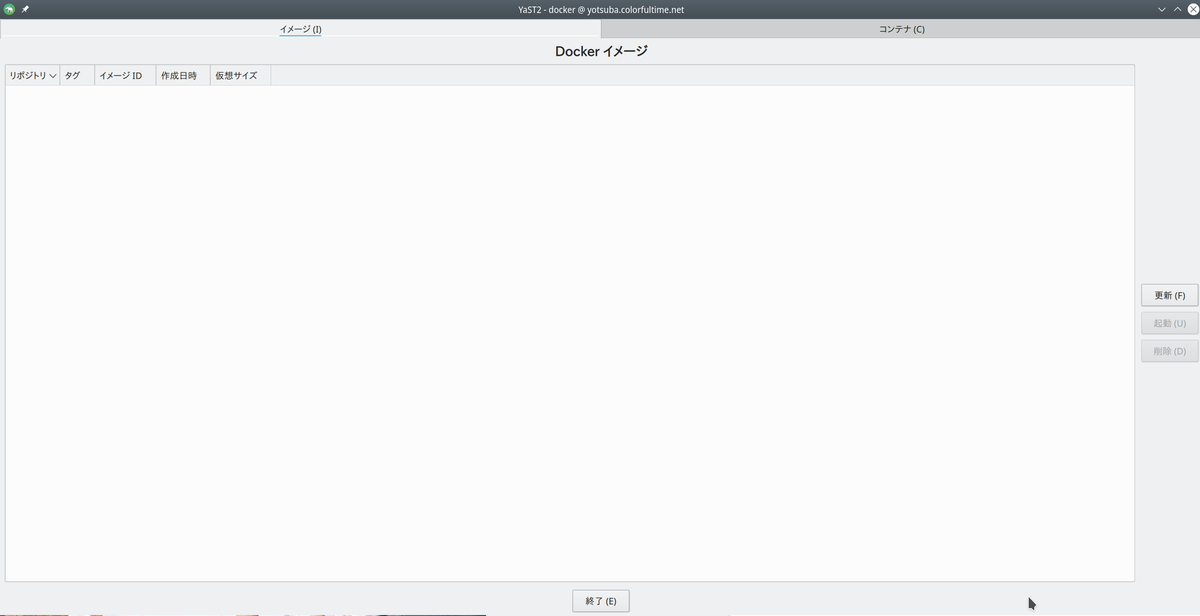
うむ。予想通り、超シンプルな画面だ!!!(笑)
(正直、昔からのopenSUSEユーザーに言わせるといつものことですよね(汗)
とはいえ、やはり嫌な予感が・・・・・・・・
うん。案の定、何もできん!!!(ぇ
というわけで、まずは 端末から docker pull する ところから始めます!(やっぱしか!!
気を取り直して・・・再実験開始!!
それでは 端末から docker pull してきて、Dockerイメージを落としてきます。
> sudo docker pull tensorflow/tensorflow [sudo] root のパスワード: Using default tag: latest latest: Pulling from tensorflow/tensorflow 171857c49d0f: Pull complete 419640447d26: Pull complete 61e52f862619: Pull complete 40085aa86d3c: Pull complete b827fdfa00c7: Pull complete 134f84527676: Pull complete e1f30e7788ed: Pull complete a13925316d82: Pull complete 5decca4d86ff: Pull complete 70c56a3cd1fa: Pull complete Digest: sha256:c57fb9628d80872ece8640a22bd0153b2cc8d62d21d79f4d99c3b237a728b62e Status: Downloaded newer image for tensorflow/tensorflow:latest docker.io/tensorflow/tensorflow:latest
今回はTensorFlowのDockerイメージを pull してきました。
docker pull が完了したらもう一度、YaSTを見てみます。
すると、「イメージ」のタブリストに、追加したDockerイメージが追加されていますね。
(されていなければ「更新」ボタンをポチッとな。
そんじゃ〜もう一回深く深呼吸をして、「起動」ボタンを押してみましょう〜!
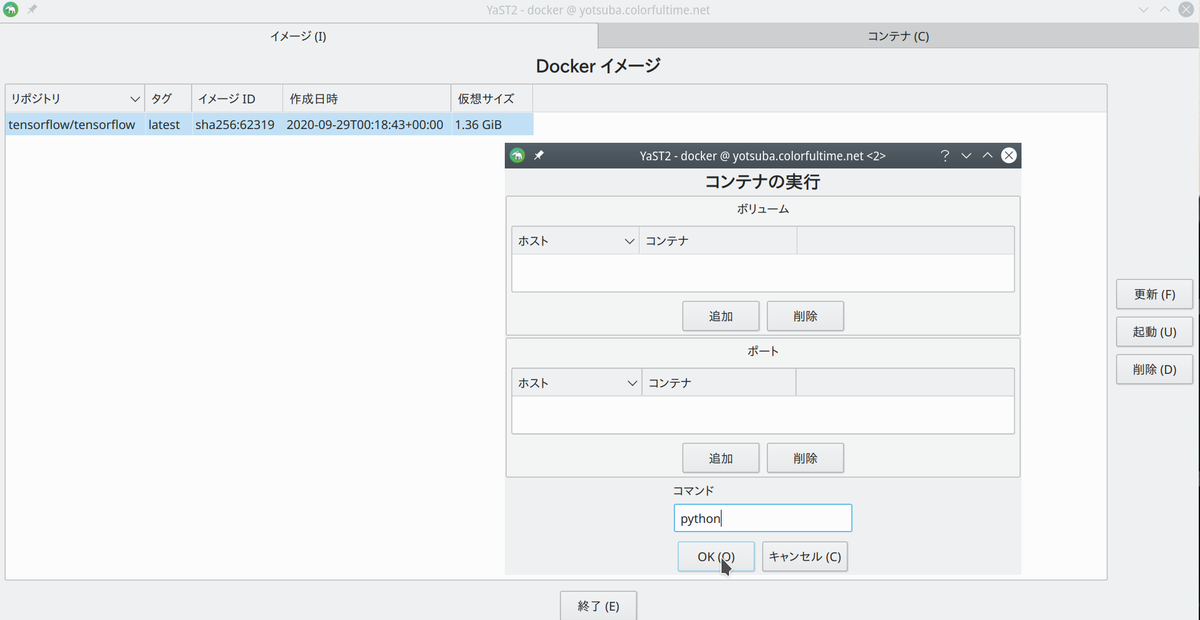
なるほど。ホストとコンテナを紐付ける、ボリュームパスとポート番号がここで指定できるんですね!
・・・と、今回はとりあえず動かしてみたいので、コマンドに「python」とだけ書いて起動しようと思います。
予想通りなら、ここで Python の端末ぽいものが・・・・・・・
・・・・・・・・・・・・。
・・・出て、きませんでした!!!(ぇ
YaSTで困ったら端末を確認するよ!
というわけで、もう一回端末に戻ってみます。
「docker ps -a」で、コンテナの状態を確認できましたよね。
> sudo docker ps -a [sudo] root のパスワード: CONTAINER ID IMAGE COMMAND CREATED STATUS PORTS NAMES bb1e51e3d496 623195db36df "python" 33 seconds ago Exited (0) 33 seconds ago dreamy_wu
・・・原因判明。
起動して、速攻で終了しとるやんけ!!!
とりあえず仕方ないので、今回は端末から、Pythonを起動してみることにします。。。
> sudo docker run -it --rm tensorflow/tensorflow bash ________ _______________ ___ __/__________________________________ ____/__ /________ __ __ / _ _ \_ __ \_ ___/ __ \_ ___/_ /_ __ /_ __ \_ | /| / / _ / / __/ / / /(__ )/ /_/ / / _ __/ _ / / /_/ /_ |/ |/ / /_/ \___//_/ /_//____/ \____//_/ /_/ /_/ \____/____/|__/ WARNING: You are running this container as root, which can cause new files in mounted volumes to be created as the root user on your host machine. To avoid this, run the container by specifying your user's userid: $ docker run -u $(id -u):$(id -g) args... root@6b17e8bd21f6:/# exit tsukimi@yotsuba:~> tsukimi@yotsuba:~> sudo docker run -it --rm tensorflow/tensorflow python Python 3.6.9 (default, Jul 17 2020, 12:50:27) [GCC 8.4.0] on linux Type "help", "copyright", "credits" or "license" for more information. >>>
この状態のまま、もう一度 YaST に戻ります!
コンテナを操作してみよう
コンテナを動かし始めたら、もう一度YaSTへ戻ってみます。
そうすると、「動作中のDockerコンテナ」のリストに追加されていることがわかりますね。
見た感じ、コンテナの停止、kill、コミット(docker saveのことだよな?←試してない)など、一通りの操作ができそうです。 docker-compose とまではいきませんが、手軽にDockerコンテナを操作できるのは便利そうですね!
ところで、、、、「端末の起動」ってなんだ?
いやまぁ読んで字のごとくだと思いますが、とりあえずぽちっと押してみます。
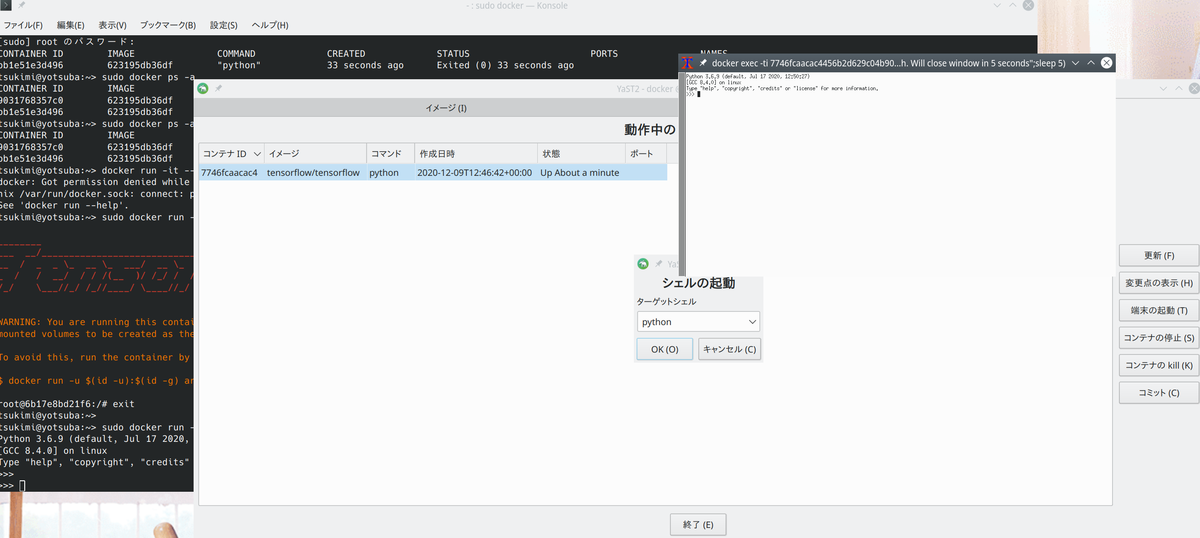
え〜っと、なにやらいかにもXっぽい端末窓が出てきまして、なんだか端末っぽい操作ができるぞよ。
レトロな感じが風情あって(?)いいですね!
じゃなくて、どうしてこれができるんなら「イメージ」のタブの方でそれができないんだ〜!??
(まぁ需要の問題かもしれませんが・・・・・・
というわけで、そろそろお後もよろしいようで。。
まとめ
こんな具合に今日は YaST の珍道ツアー(?)をご紹介しました!
YaSTは他にもいろんなモジュールがありますので、ぜひいろいろ探してみてはいかがでしょう〜
いつもの番宣
今年末で完結を迎える『チロルハイムの四次元彼女』は、本日12000PVに到達しました!
決して読みやすくはない小説ですので(ぉぃ)、まぁ少ないとか多いとか正直どうでもいいんですけど、、、
今週はクラスメイトなのに妹という、いかにもな設定の糸佳ちゃんとデート編刊行中です。
あと少しで完結となりますので、最後まで楽しんでいただけたらと思います。